일상에서 떼어 놓을 수 없는 어플중 단연 사용량이 많은게 카톡일겁니다. 간단한 메시지를 보내면 몰라도 중요한 메시지를 보낼때 가독성을 높이기 위해 줄바꿈을 해야하는 경우가 생깁니다. 그래서 오늘은 PC 카톡 줄바꿈 방법과 모바일 카카오톡 줄바꾸기 방법에 대해서 알아보도록 하겠습니다.

모바일 카톡, 카카오톡 줄바꿈 방법
모바일 카톡 줄바꿈 방법은 매우 간단합니다. 아래에서 이미지와 함께 설명하도록 하겠습니다.
줄바꿈할 줄이 완성되면 아래의 엔터 버튼을 선택하면 줄바꿈이 됩니다.
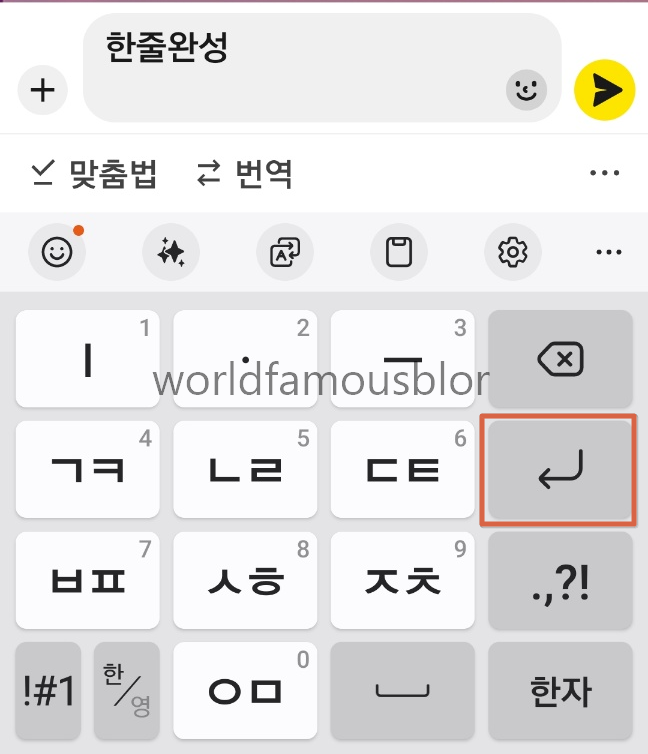
방법은 쉽지만 설정에 따라 엔터키를 눌렀을때 메시지가 전송되는 경우가 있습니다. 그런 경우에는 아래의 방법으로 설정을 변경하셔야 합니다.
1. 카카오톡 화면 우상단의 톱니바퀴를 선택한 후 "전체 설정"을 선택합니다.

2. "채팅" 메뉴를 선택합니다.

3. "Enter키로 메시지 전송"을 비활성화 합니다.

PC 카카오톡 줄바꾸기 방법
PC 카카오톡 줄바꾸기 방법은 모바일 줄바꿈 방법과는 약간의 차이가 있습니다. 이유는 PC에서 엔터 버튼은 보통 전송 명령이기 때문인데요. 이때 간단한 방법은 아래와 같이 SHIFT+ENTER 또는 CTRL+ENTER 를 함께 눌러주시면 PC 카카오톡 줄바꾸기 방법을 터득하신겁니다.

애플 기기인 맥북이라면 option+enter를 이용하시면 됩니다.
결론
금일 포스팅에서는 pc 카카오톡 줄바꿈 방법과 모바일 카톡 줄바꾸기 방법에 대해서 알아봤습니다. 방법이 간단하니 포스팅이 짧게 끝났지만 모르셨던 분들에게는 도움이 되었으리라 봅니다. 잘 사용하시고 앞으로도 좋은 정보로 찾아뵙겠습니다. 감사합니다.